Excel tablosu oluşturduğunuzda, tablonun ilk satırı olarak otomatik olarak bir tablo Üst Bilgi Satırı eklenir, ancak kapatmayı veya açmayı seçmeniz gerekir.
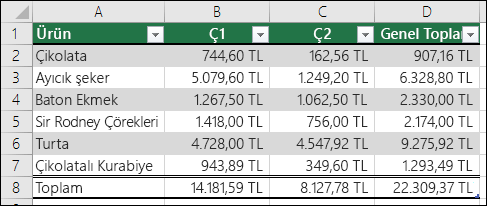
Tabloyu ilk oluşturduğunuzda, Tablom üst bilgi içeriyor seçeneğini işaretleyerek kendi ilk veri satırınızı üst bilgi satırı olarak kullanma seçeneğiniz vardır:
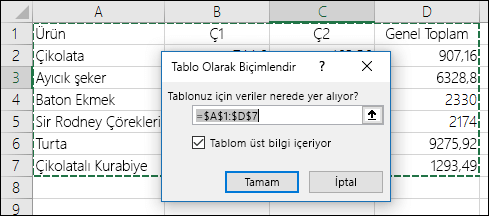
Kendi üst bilgilerinizi kullanmamayı seçerseniz, Excel Sütun1, Sütun2 gibi varsayılan üst bilgi adlarını ekler, ancak bunları istediğiniz zaman değiştirebilirsiniz. Verilerinizde üst bilgi satırı varsa ancak kullanmamayı seçerseniz, Excel bu satırı veri olarak değerlendirir. Aşağıdaki örnekte, 2. satırı silmeniz ve varsayılan üst bilgileri yeniden adlandırmanız gerekir, aksi takdirde Excel bunu yanlışlıkla verilerinizin bir parçası olarak görür.
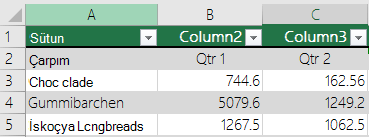
Notlar:
-
Bu makaledeki ekran görüntüleri Excel 2016’dan alınmıştır. Farklı bir sürüm kullanıyorsanız, görünümünüz biraz farklı olabilir ama aksi belirtilmedikçe işlevsellik aynı kalır.
-
Tablo üst bilgisi satırı, çalışma sayfası sütun başlıkları veya yazdırılan sayfaların üst bilgileriyle karıştırılmamalıdır. Daha fazla bilgi için bkz. Her sayfanın üstünde sütun başlıkları olan satırları yazdırma.
-
Üst bilgi satırını kapattığınızda, Otomatik Filtre kapatılır ve uygulanan filtreler tablodan kaldırılır.
-
Tablo üst bilgileri görüntülenmediğinde yeni bir sütun eklediğinizde, yeni tablo üst bilgisinin adı, yeni sütunun hemen soluna bitişik olan tablo üst bilgisinin değerini temel alan bir seri dolgusu tarafından belirlenemez. Bu yalnızca tablo üst bilgileri görüntülendiğinde çalışır. Bunun yerine, tablo üst bilgilerini görüntülerken değiştirebileceğiniz varsayılan bir tablo üst bilgisi eklenir.
-
Formüllerde kapalı olan tablo üst bilgilerine başvurmak mümkün olsa da, bunları seçerek bunlara başvuramazsınız. Tablolardaki gizli tablo üst bilgisine yapılan başvurular sıfır (0) değer döndürür, ancak bunlar değişmeden kalır ve tablo üst bilgisi yeniden görüntülendiğinde tablo üst bilgisi değerlerini döndürür. Tablo üst bilgisine yapılan diğer tüm çalışma sayfası başvuruları (A1 veya RC stili başvuruları gibi) tablo üst bilgisi kapatıldığında ayarlanır ve formüllerin beklenmeyen sonuçlar döndürmesine neden olabilir.
Üst Bilgi Satırını gösterme veya gizleme
-
Tabloda herhangi bir yere tıklayın.
-
Şeritte Tablo Araçları > Tasarım'a gidin.
-
Tablo Stili Seçenekleri grubunda, tablo üst bilgilerini gizlemek veya görüntülemek için Üst Bilgi Satırı onay kutusunu seçin.
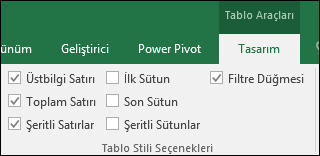
-
Üst bilgi satırlarını yeniden adlandırır ve üst bilgi satırını kapatırsanız, üst bilgi satırını yeniden açarsanız girdiğiniz özgün değerler korunur.
Notlar:
-
Bu makaledeki ekran görüntüleri Excel 2016’dan alınmıştır. Farklı bir sürüm kullanıyorsanız, görünümünüz biraz farklı olabilir ama aksi belirtilmedikçe işlevsellik aynı kalır.
-
Tablo üst bilgisi satırı, çalışma sayfası sütun başlıkları veya yazdırılan sayfaların üst bilgileriyle karıştırılmamalıdır. Daha fazla bilgi için bkz. Her sayfanın üstünde sütun başlıkları olan satırları yazdırma.
-
Üst bilgi satırını kapattığınızda, Otomatik Filtre kapatılır ve uygulanan filtreler tablodan kaldırılır.
-
Tablo üst bilgileri görüntülenmediğinde yeni bir sütun eklediğinizde, yeni tablo üst bilgisinin adı, yeni sütunun hemen soluna bitişik olan tablo üst bilgisinin değerini temel alan bir seri dolgusu tarafından belirlenemez. Bu yalnızca tablo üst bilgileri görüntülendiğinde çalışır. Bunun yerine, tablo üst bilgilerini görüntülerken değiştirebileceğiniz varsayılan bir tablo üst bilgisi eklenir.
-
Formüllerde kapalı olan tablo üst bilgilerine başvurmak mümkün olsa da, bunları seçerek bunlara başvuramazsınız. Tablolardaki gizli tablo üst bilgisine yapılan başvurular sıfır (0) değer döndürür, ancak bunlar değişmeden kalır ve tablo üst bilgisi yeniden görüntülendiğinde tablo üst bilgisi değerlerini döndürür. Tablo üst bilgisine yapılan diğer tüm çalışma sayfası başvuruları (A1 veya RC stili başvuruları gibi) tablo üst bilgisi kapatıldığında ayarlanır ve formüllerin beklenmeyen sonuçlar döndürmesine neden olabilir.
Üst Bilgi Satırını gösterme veya gizleme
-
Tabloda herhangi bir yere tıklayın.
-
Şeritteki Tablo sekmesine gidin.
-
Tablo Stili Seçenekleri grubunda, tablo üst bilgilerini gizlemek veya görüntülemek için Üst Bilgi Satırı onay kutusunu seçin.
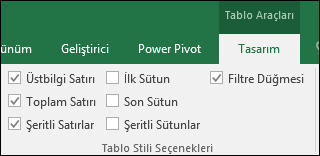
-
Üst bilgi satırlarını yeniden adlandırır ve üst bilgi satırını kapatırsanız, üst bilgi satırını yeniden açarsanız girdiğiniz özgün değerler korunur.
Üst Bilgi Satırını gösterme veya gizleme
-
Tabloda herhangi bir yere tıklayın.
-
Şeritteki Giriş sekmesinde , Tablo'nun yanındaki aşağı oka tıklayın ve Üst Bilgi Satırını Aç/Kapat'ı seçin.
--VEYA--
Stil Seçenekleri > Üst Bilgi Satırı > Tablo Tasarımı sekmesine tıklayın.
Daha fazla yardım mı gerekiyor?
Her zaman Excel Teknik Topluluğu sayfasında bir uzmana soru sorabilir veya Topluluklar sayfasından destek alabilirsiniz.
Ayrıca Bkz:
Video: Excel tablosu oluşturma
Excel tablosu oluşturma veya silme
Satır ve sütun ekleyerek veya kaldırarak tabloyu yeniden boyutlandırma
Aralık veya tablodaki verilere filtre uygulama










